Nota – Xerox WorkCentre 7328-7335-7345-7346 con built-in controller-15746 User Manual
Page 10
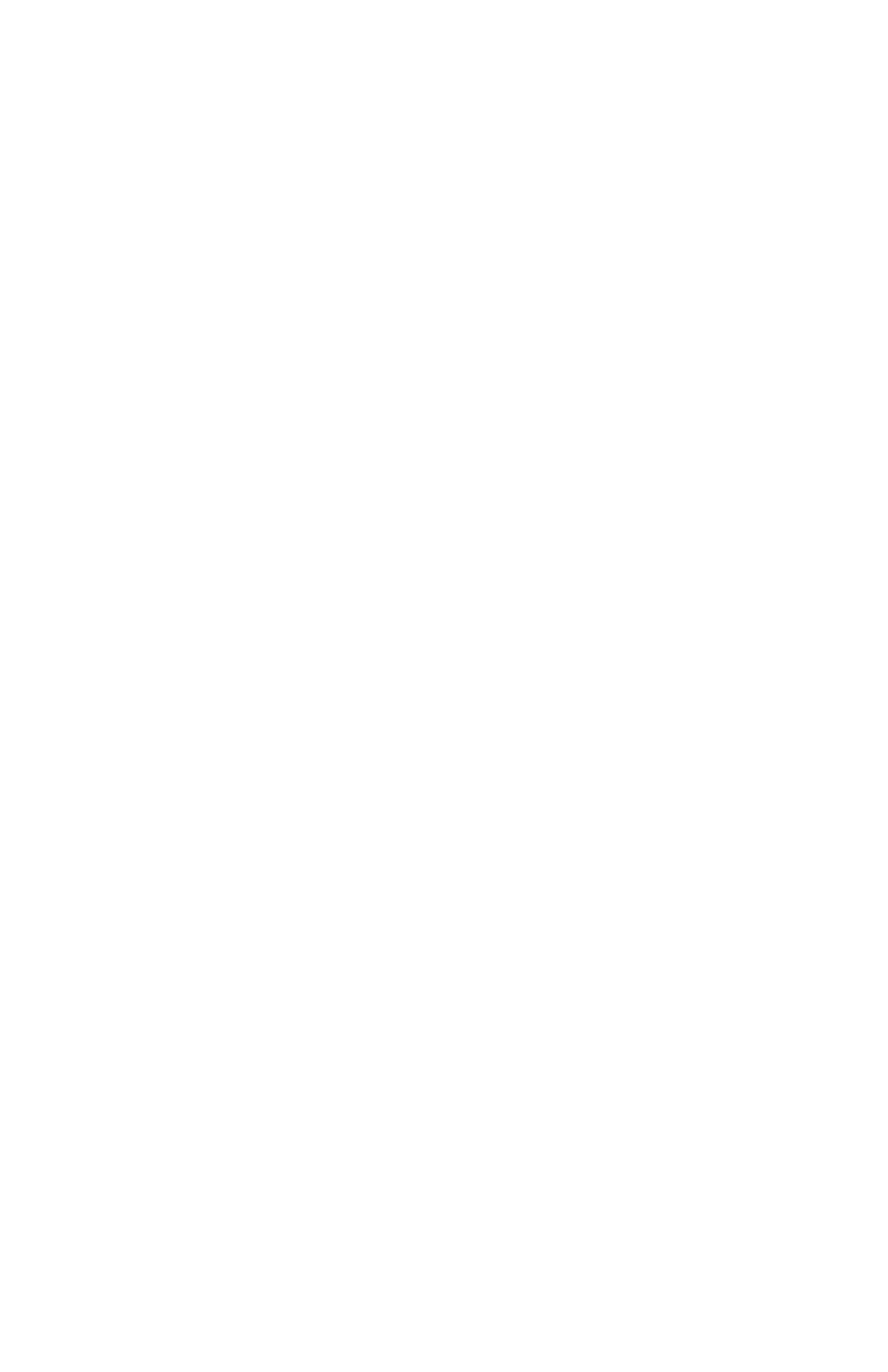
Impostazione rapida di rete (DHCP)
Copyright © 200
8 Xerox Corporation. Tutti i diritti riservati.
2
Procedura per l'impostazione rapida di rete mediante TCP/IP
1.
Accendere il dispositivo.
2.
Attendere da 3 a 5 minuti mentre il dispositivo ottiene l'indirizzo IP dal server.
3.
Stampare il rapporto di configurazione:
a.
Selezionare il pulsante
Stato macchina
sul dispositivo.
b.
Selezionare la scheda Informazioni macchina.
c.
Selezionare Stampa rapporti.
d.
Selezionare l'opzione dei rapporti di copiatura.
e.
Selezionare Rapporto configurazione.
f.
Premere il pulsante
Avvio
, quindi selezionare Chiudi.
4.
Sul rapporto, controllare la sezione Impostazioni TCP/IP per verificare che sia stato
assegnato un indirizzo IP valido per la rete.
•
Se le impostazioni dell'indirizzo IP non compaiono nel rapporto, attendere alcuni
minuti e stampare un altro rapporto.
•
Se l'indirizzo IP inizia con 169.254.xxx.xxx, i casi sono tre: il server DHCP non
ha assegnato un indirizzo IP corretto al dispositivo, DHCP non è abilitato nella
rete oppure il dispositivo non è connesso a una presa di rete attiva.
•
Se l'indirizzo IP è valido, andare al punto 5.
5.
Annotare l'indirizzo IP assegnato.
6.
Verificare che il dispositivo sia disponibile in rete aprendo il browser Web (ad esempio
Internet Explorer) di una workstation in rete e inserendo l'indirizzo IP del dispositivo
nel formato http://xxx.xxx.xxx.xxx (le xxx rappresentano l'indirizzo IP del dispositivo).
Se il dispositivo è disponibile, viene visualizzata la pagina Web dei Servizi Internet
CentreWare del sistema stesso.
Nota
Servizi Internet CentreWare è un potente strumento per la configurazione del
dispositivo in modalità remota. Il nome utente predefinito è 11111 e la password è
x-admin. È opportuno cambiarne i valori dopo l'installazione. Si noti che per il
nome utente e la password viene fatta distinzione tra maiuscole e minuscole.
7.
Installare i driver di stampa nelle workstation che saranno collegate al dispositivo.
- WorkCentre 7328-7335-7345-7346 con built-in controller-15107 WorkCentre 7328-7335-7345-7346 con built-in controller-15385 WorkCentre 7328-7335-7345-7346 avec built-in controller-11892 WorkCentre 7328-7335-7345-7346 avec built-in controller-12606 WorkCentre 7328-7335-7345-7346 avec built-in controller-12203 WorkCentre 7328-7335-7345-7346 mit built-in controller-9738 WorkCentre 7328-7335-7345-7346 mit built-in controller-10127 WorkCentre 7328-7335-7345-7346 mit built-in controller-9439 WorkCentre 7328-7335-7345-7346 con built-in controller-17535 WorkCentre 7328-7335-7345-7346 con built-in controller-17841 WorkCentre 7328-7335-7345-7346 con built-in controller-18235
